Kaip atsisiųsti "Google" žemėlapių duomenis naršymo autonomijai "Android" ar "iPhone"

Kiek mobiliojo ryšio paslaugų teikėjai nori pasididžiavoti savo aprėpties žemėlapiais, turime būti tikri vienas su kitu: 100% aprėptis tiesiog neegzistuoja. O jei keliaujate į vietovę, kurioje gali sumažėti aprėptis, jūsų žemėlapiai, išsaugoti naudojimui neprisijungus, yra pasiaukojimas. Štai kaip tai padaryti.
SUSIJĘS: Kaip išjungti "Android" pranešimus apie srautą
Anksčiau "Google" žemėlapiai, norėdami išsaugoti duomenis neprisijungus, yra šiek tiek niūrus veiksmas. Tačiau viename iš naujausių programos pakartojimų "Google" pakeitė tai, kad tai būtų daug paprasčiau ir naudingiau. Jei naudojate "Android" telefoną, jau turėtumėte įdiegti "iOS" žemėlapius, tačiau jį turėsite patraukti iš "App Store". Neprisijungus naudojamų sričių atsisiuntimo procesas iš esmės yra tas pats tarp dviejų versijų, bet aš pastebiu skirtumus, kai jie atsiras.
Kai Žemėlapiai bus pasirengę eiti, išjunkite. Bakstelėkite meniu mygtuką viršutiniame kairiajame kampe (arba tiesiog nuveskite iš kairės į dešinę).
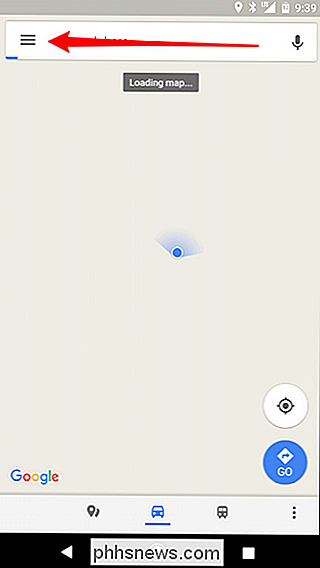
Šiek tiek išjungę šį meniu, matysite žemėlapių neprisijungus žemėlapių parinktį. Bakstelėkite.
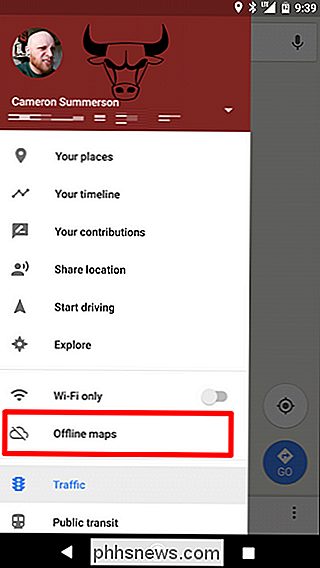
"Android" turėsite vieną variantą: "Pasirinkite savo žemėlapį". Tačiau "iOS" sistemoje bus du variantai: "Vietinis" ir "Tinkintas plotas". Visais tikslais, pastaroji parinktis yra tokia pati kaip ir "Android" pasirinkite "Pasirinkti savo žemėlapį".
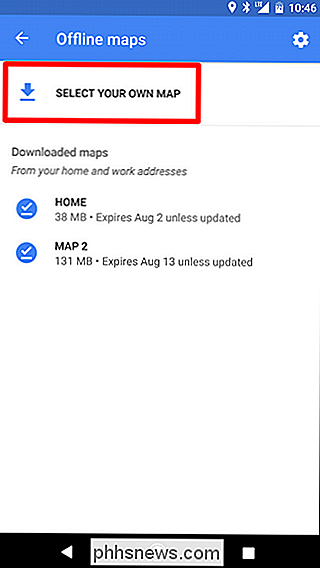
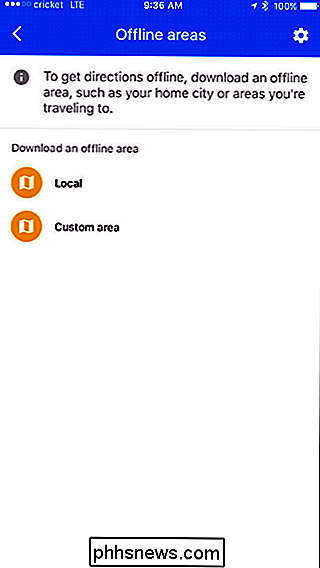
"Vietos" parinktis tiksliai tai, ką jis skamba: parsisiunčia jūsų vietovę ir jokiu būdu negali pakeisti srities. Naudokite tai, jei tik ieškote paprasto neprisijungusio žemėlapio, kuriame šiuo metu esate.
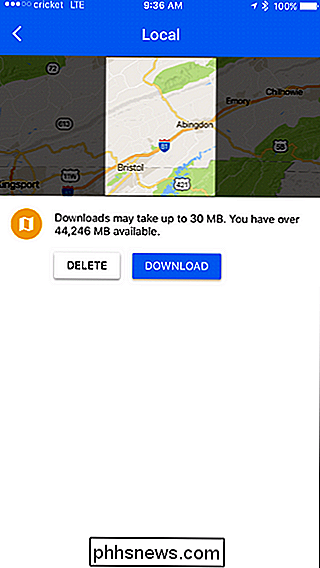
Jei norite tinkinti savo žemėlapį, "iOS" ir "Pasirinkti savo žemėlapį" "Android" . Nuo to laiko šie du iš esmės yra tie patys.
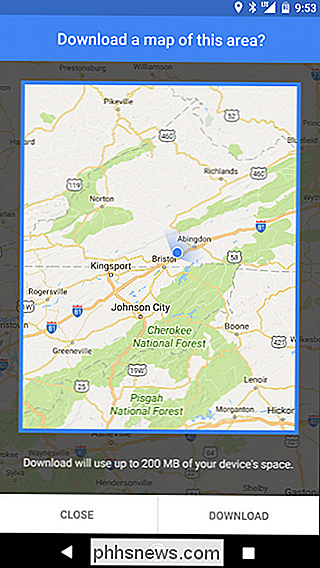
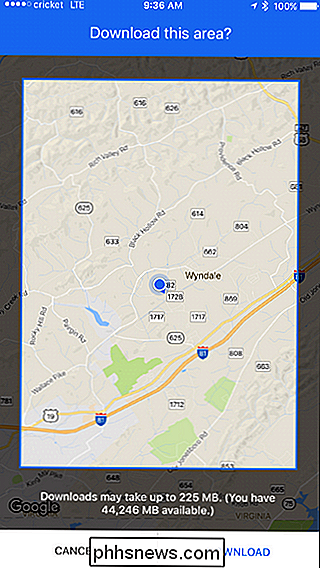
Žemėlapiai automatiškai parenka jums nedidelę sritį, tačiau galite suspausti ir priartinti, kad galėtumėte išsaugoti didžiausią plotą, kiek norite. tai bus atkreipti dėmesį į tai, kiek vietos plotas užims, todėl taip pat turėkite omenyje tai. Kai apsistojote priimtoje zonoje, palieskite atsisiuntimo mygtuką. jei neturite "Wi-Fi", turėsite patvirtinti atsisiųstą per mobilųjį tinklą.
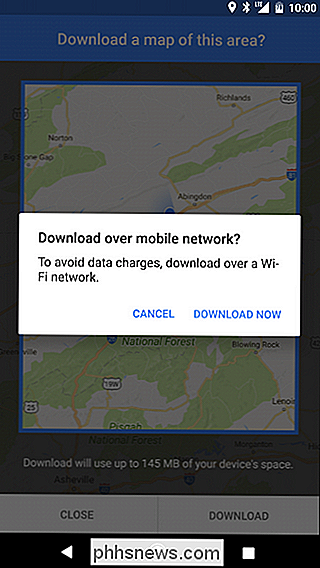
Atsisiųsdami duomenis, jis bus neprisijungęs 30 dienų. Tuo tikslu jis turėtų būti automatiškai atnaujinamas.
Tačiau bet kuriuo tarpiniu punktu galite ištrinti arba keisti šiuos duomenis, jei norite. Peršokti į "Offline" žemėlapių meniu ir bakstelėkite atsisiųstą parinktį, kurią norite keisti.
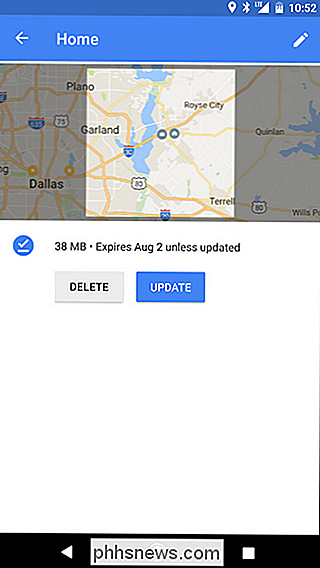
Iš ten galite ištrinti arba rankiniu būdu atnaujinti duomenis.

Kaip į telefoną įkelti "Sharper HD" nuotraukas ir vaizdo įrašus į "Facebook" iš savo telefono
Jei pastebėjote didelį skirtumą tarp jūsų telefone esančių nuotraukų ir vaizdo įrašų kokybės bei įkeltų versijų "Facebook", jūs nesuvokiate dalykų: pagal numatytuosius nustatymus "Facebook" mobilieji klientai įkelia nuotraukas ir vaizdo įrašus naudodami žemesnės kokybės nustatymus. SUSIJĘS: Pamiršk "Facebook" programą: naudokite "Mobile" svetainę, kad galėtumėte patirti mažiau erzinančių padarinių Kai į mobilųjį prietaisą "iOS" arba "Android" atsiųsite mediją iš savo telefono į "Facebook", programa sukonfigūruojama su mobiliaisiais duomenimis palankiais parametrais, kurie gerokai sumažina jūsų įkėlimų kokybę.

Kaip padaryti "MacOS Finder Suck Less
Oh, Finder. "Mac" buvo "Apple" numatytoji failų naršyklė, nes ji buvo vadinama "Macintosh", ir vartotojai apie tai skųstis nuo to laiko. Mes negalime pataisyti "Finder" jums: niekas negali "Apple". Mes lažuojame, kad netrukus tai neįvyks. Pasakydami tai, galime atkreipti dėmesį į keletą būdų, kaip "Finder" sugeria mažiau, o tai, kas sąžiningai yra apie viską, ko galite paprašyti.



